下面图老师小编要跟大家分享PS利用通道选区快速消除室内人像脸部的油腻反光,简单的过程中其实暗藏玄机,还是要细心学习,喜欢还请记得收藏哦!
【 tulaoshi.com - PS 】
室内油光人像非常常见,消除的方法有很多,通道是最快的。思路:先在通道中找到油光与肤色对比最强的通道,并复制,再用色阶及曲线等单独把油光部分提取出来;转为选区后回到图层面板,创建纯色调整图层(可对蒙版部分适当模糊处理),颜色设置为油光附近的肤色;再用曲线等微调肤色;一次不满意可以重复操作。
原图

最终效果
(本文来源于图老师网站,更多请访问https://www.tulaoshi.com/ps/)
1、打开原图素材,选择并复制蓝通道。

2、执行图像调整色阶参数如下。

3、擦出没必要的区域,并选择选区。

4、填充纯色调整图层,选择油光附近的邻居肤色。

5、效果如下。

6、复制纯色调整图层颜色填充1得到颜色填充1拷贝图层,如下图。

7、分别对颜色填充1和颜色填充1拷贝图层的蒙版做滤镜模糊高斯模糊调整,参数分别如下。
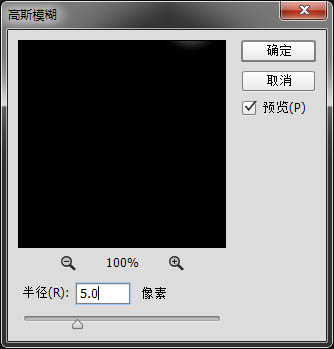

8、分别对颜色填充1和颜色填充1拷贝图层建立曲线剪贴图层,如下。
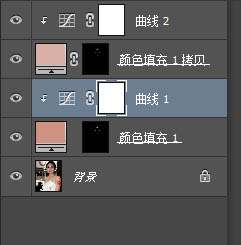
9、www.tulaoshi.com曲线调整参数如下。

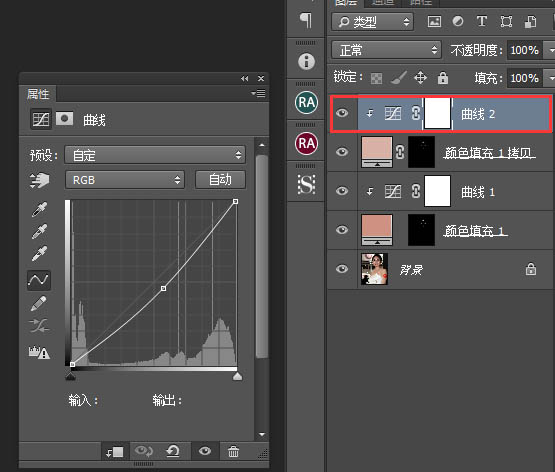
10、得到如下效果。

11、重复14项操作,参数如下。
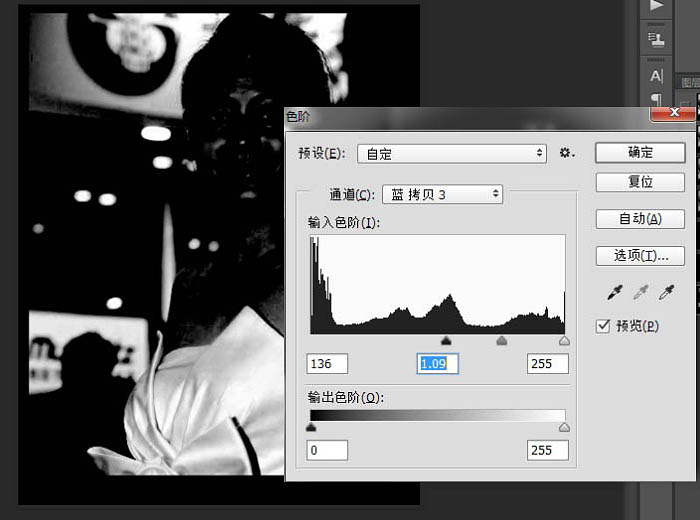
最终效果:
(本文来源于图老师网站,更多请访问https://www.tulaoshi.com/ps/)
来源:https://www.tulaoshi.com/n/20160405/2127379.html
看过《PS利用通道选区快速消除室内人像脸部的油腻反光》的人还看了以下文章 更多>>